简单组织结构图教程

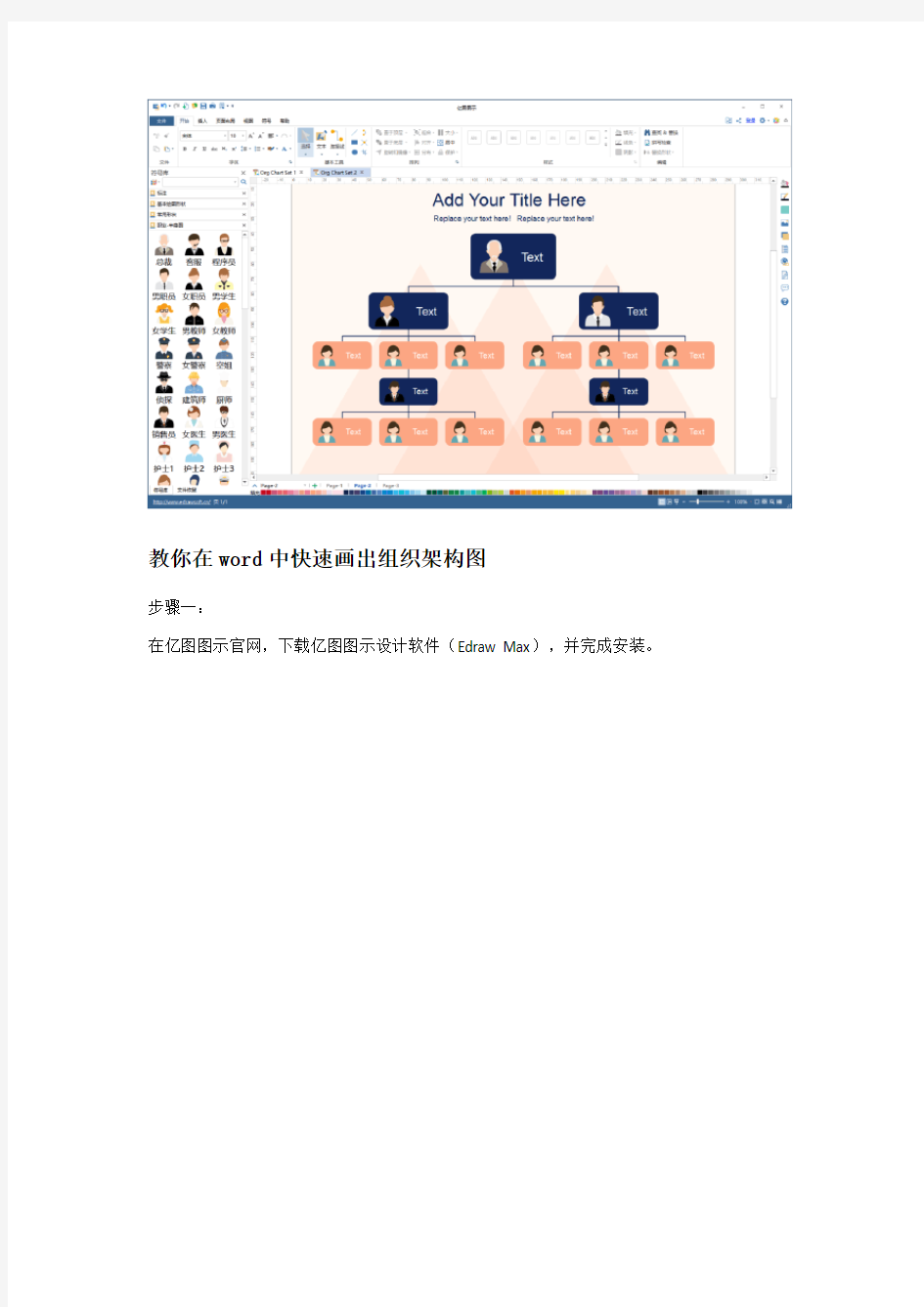
简单组织结构图教程
导语:
Word是我们大家所熟知的文档处理编辑器,是每位职场人士不可欠缺的基础工具。有些时候需要用到组织架构图,那该如何使用Word来创建组织架构图呢?通过本文来学习下!
免费获取组织架构图软件:https://www.360docs.net/doc/6414986376.html,/orgchart/
Word中的组织架构图是怎么画的?
用Word确实是可以绘制组织架构图,但如果你想要绘制出“别人家”的那种组织架构图,光使用Word是远远不够的,需要借助专业的组织架构图软件。
亿图图示,一款专业的图形图表设计软件。软件采用最简单的拖曳式作图方式,无需任何基础也能快速掌握,自带近千种模板,上万个符号可以自由使用,即使你是新手也可以以非常容易的制作出专业精美的组织架构图。
教你在word中快速画出组织架构图
步骤一:
在亿图图示官网,下载亿图图示设计软件(Edraw Max),并完成安装。
步骤二:
打开亿图图示,点击“新建-组织结构图”。您可以从“例子”中选择现有的模板进行创建结构图,也可以直接创建空白页面。
步骤三:
拖动图标到空白画布后,您可以在右侧属性栏里编辑相关信息。如果有更多的员工需要加入,可以点击相关按钮进行添加。
步骤四:
组织结构图的背景和标题,都是可以直接使用软件的模板进行修改。
步骤五:
最后就是要保存为word格式了,点击“文件”回到软件的初始界面,然后选择“office”----“word”,最后点击确认保存就好。
获取更多组织架构图软件使用技巧:https://www.360docs.net/doc/6414986376.html,/software/orgchart/
股份有限公司的组织结构图
组织结构图:Organization Chart 股份公司:Joint Stock Company(公司资本由多人出资认股组成。) 有限公司:Limited Company(公司股东对公司债务承担的上限是其出资额。) 上市公司:Listed Company(公司发行的股票在证券交易所交易的股份有限责任公司。)股东大会:Shareholder Meeting(决定公司政策,是股份公司的最高权利机关。) 董事会:Board of Directors(由股东大会选举,执行股东大会决定的委员会。) 董事局主席:Chairman(董事会的召集人。) 执行董事:Executive Director 首席执行官(美): CEO – Chief Executive Officer 董事总经理(英):Managing Director 总经理(中): General Manager(执行董事会决定,全面管理公司。) 首席运营官(美): COO – Chief Operating Officer 常务副总经理(中):Deputy General Manager 总裁(美): President(如果与CEO不是同一个人)(负责公司日常管理。) 人力资源部:Human Resource Department 研发部:Research and Development Department 采购部:Procurement Department / Purchasing Department 生产部:Manufacturing Department / Production Department 物流部:Logistics Department 市场部:Marketing Department 销售部:Sales Department 售后服务部:After-sales Department 生意发展部:Business Development Department 行政部:Administrative Department 首席财务官:CFO – Chief Financial Officer 非执行董事:Non-executive Director 独立董事:Individual Director(没有公司股票,不参与公司事物,只为公司出谋划策。)审计委员会:Audit Committee(董事会机构,识别和控制风险。) 薪酬委员会: Remuneration Committee(董事会机构,提议公司董事和高管薪酬。) 监事会:Board of Supervisors(由股东大会选举,监督公司活动。) 泛滥的首席CXO: 首席技术官:CTO – Chief Technology Officer 首席知识官:CKO – Chief Knowledge Officer 首席信息官:CIO – Chief Information Officer 首席法务官:CCO – Chief Compliance Officer (首席法律事务官)
公司组织结构图
公司组织结构图:
1 目的 为了质量管理体系的有效运行,规定组织内部各职能部门和各级人员的岗位质量职责和适任条件,以便于对人力资源的管理、信息的交流、加强沟通、增进理解、协调行动。 2 适用范围 适用于公司内对质量管理体系的管理层、各职能部门和各级有关人员的岗位质量职责、权限的规定,以及各岗位的适任条件。 3 职责 总经理: 1. 贯彻执行国家有关法律、法规和有关质量方面的方针政策; 2. 主持制订公司质量方针和质量目标,对质量承诺并确保实施; 3. 坚持满足顾客要求的重要观念,建立质量管理体系; 4. 任命企业相关负责人,确定各级机构和人员并明确规定各级职责、权限和相互关系,确保组织 内的沟通有效性; 5. 负责定期组织管理评审、确保质量管理体系持续的适宜、充分和有效; 6. 审批重大质量政策及质量改进决策; 7. 授权质管部质量管理人员独立行使对产品质量进行监视、测量和报告的职能和权限。 生产副总: 1.抓好生产技术管理,组织制定和完善和生产技术方面的各项管理制度,技术标准和操作规程,并 抓好落实,提高生产技术管理水平,全面完成公司下达的各项生产任务和技术经济指标,定期向总经理汇报工作。 2.搞好生产调度指挥,协调平衡好全厂的生产,做到安全稳定长期经济运行。对长期影响生产的薄 弱环节和关键问题要组织技术攻关 3.抓好设备动力管理,建立健全设备管理技术档案,做好设备的日常维护保养及大、中、小修工作, 提高设备的完好率。降低成本费用。 4.抓好安全环保工作,确保完全生产无事故,各项环保指标达到国家规定的标准。对生产中发生的 各类事故,要及时组织有关人员进行分析,查清原因,分清责任,拿出合理的处理意见,定出防范措施。 5.抓好质量和计量工作,严格工艺指标,执行ISO9001质量管理标准,提高优质合格品率。 6.抓好技术改造,积极采用先进技术,发动职工广提合理化建议和技术革新项目。 7.主持开好生产调度会、专题会、和各种例会,检查督促会议指令的落实情况,经常深入车间、岗 位监督检查工作,抓好车间内部管理,落实好每月生产工作计划,抓好车间成本核算和考核工作。 8.抓好工艺纪律和生产区的现场管理。 9.依照制度对检查中发现的问题实施考核的权力。 10.生产系统员工聘任、解聘的建议权。 11.要求相关部门配合相关工作的权力 技术部的工作职责: 1.负责产品生产工艺的编制及工艺流程的规范。 2.负责产品改进及新产品研发。、 3.负责技术资料的整理、保管、保密工作。 4.负责产品技术标准的编制。 5.负责制定产品质量等级标准及产品质量等级判定、 6.负责生产过程的技术指导,解决生产过程中存在的技术问题 7.负责编写产品质量分析报告 8.完成公司交给的其他工作、 工艺员的工作职责: 1.按要求组织生产,保证生产工人严格按生产工艺规程和岗位操作法进行生产。 2.产现场出现的技术问题要及时汇报,有责任协助和督促工艺规程的贯彻。 3.生产工艺规程的收集整理、归档保管。
使用VISIO绘制网络拓朴图
使用VISIO绘制网络拓朴图 任务描述 根据给定的草图使用VISIO绘制网络拓朴图 能力目标 掌握网络拓朴图绘制能力 方法与步骤 1、启动Visio软件。 2、熟悉Visio软件界面操作。 3、用Visio软件绘制网络拓扑结构图 步骤1.启动Visio,选择Network目录下的Basic Network(基本网络形状)样板,进入网络拓扑图样编辑状态,按图1-1绘制图。 步骤2.在基本网络形状模板中选择服务器模块并拖放到绘图区域中创建它的图形实例。 步骤3.加入防火墙模块。选择防火墙模块,拖放到绘图区域中,适当调整其大小,创建它的图形实例。 步骤4.绘制线条。选择不同粗细的线条,在服务器模块和防火墙模块之间连线,并画出将与其余模块相连的线。 步骤5.双击图形后,图形进入文本编辑状态,输入文字。按照同样的方法分别给各个图形添加文字。 步骤6.使用TextTool工具划出文本框,为绘图页添加标题。 步骤7.改变图样的背景色。设计完成,保存图样,文件名为Network1文件。 步骤8.仿照步骤1-7,绘制图1-2的网络拓扑结构图,保存图样,文件名为Network2文件。 提示 绘制时可参考示例,尽可能规范、标准。 相关知识与技能 1、网络拓朴图示例
2、 VISIO 软件操作 对于小型、简单的网络拓扑结构可能比较好画,因为其中涉及到的网络设备可能不是很多,图元外观也不会要求完全符合相应产品型号,通过简单的画图软件 (如Windows 系统中的“画图”软件、HyperSnap 等)即可轻松实现。而对于一些大型、复杂网络拓扑结构图的绘制则通常需要采用一些非常专业的 绘图软件,如Visio 、LAN MapShot 等。 在这些专业的绘图软件中,不仅会有许多外观漂亮、型号多样的产品外观图,而且还提供了圆滑的曲线、斜向文字标注,以及各种特殊的箭头和线条绘制工 具。如图1-19所示是Visio 2003中的一个界面,在图的中央是笔者从左边图元面板中拉出的一些网络设备图元
如何画组织架构图,轻松几步完成专业组织图
如何画组织架构图 导语: 组织架构图是企业或机构里必用的一种图,用于表示企业内部的人员安排和架构。绘制组织架构图最基础的办法是手绘,缺点是不利于修改。因此,也可以选择电脑来进行绘制。 免费获取组织架构图软件:https://www.360docs.net/doc/6414986376.html,/orgchart/ 用什么软件绘制组织架构图? 绘制组织架构图,最好选择一款专业并且操作难度不大的组织架构图软件,比如亿图图示。亿图图示是一款专业的图形图表设计软件。软件采用最简单的拖曳式作图方式,无需任何基础也能快速掌握,自带近千种模板,上万个符号可以自由使用,即使是新手也能非常容易的制作出专业精美的组织架构图。
如何使用亿图图示制作组织架构图? 第1步:在模板中,选择需要的模板类型,双击,进入编辑界面。 第2步:从左侧符号库中,双击、或者拖拽一个“职位”图形到画布上。
第3步:将鼠标放到图形上,此时会出现一个类似=号的按钮,点击,就可以快速添加下一级。并根据企业组织结构,点击按钮,将整个结构框架画出来。 第4步:架构画好之后,点击图形,再根据实际情况,将职位一一输入到对应的图形中,点击空白处可以结束文字编辑。
第5步:可能有时候我们画完所有的结构后,会发现整个图变得很宽,严重影响我们正常的浏览。这种情况,我们只需要将横向的图形,竖向显示就可以大大节约空间。 操作方法很简单,鼠标单击选中图形后,图形的四周会出现几个绿色的点,拖动这些点,就可以将图形缩窄、拉长,而且图形上的文字,也可以变成竖向的显示的文字。 温馨提示:使用开始菜单下“排列”中的“大小”功能,可以快速将多个图形设置为等宽、等高、相同大小。 第6步:按住Ctrl键,鼠标一个一个选中图形,或者鼠标左键不松手,拉出一个选框,将需要修改颜色的图形,全部选中。然后在“开始”菜单的“样式”设置中,选择需要的颜色类型,点击颜色,就可以立即进行替换。反复这个操作,可以将整个结构图用不同的颜色,将部分区分开。
Word组织结构图教程
Word组织结构图教程 导语: Word是我们大家所熟知的文档处理编辑器,是每位职场人士不可欠缺的基础工具。有些时候需要用到组织架构图,那该如何使用Word来创建组织架构图呢?通过本文来学习下! 免费获取组织架构图软件:https://www.360docs.net/doc/6414986376.html,/orgchart/ Word中的组织架构图是怎么画的? 用Word确实是可以绘制组织架构图,但如果你想要绘制出“别人家”的那种组织架构图,光使用Word是远远不够的,需要借助专业的组织架构图软件。 亿图图示,一款专业的图形图表设计软件。软件采用最简单的拖曳式作图方式,无需任何基础也能快速掌握,自带近千种模板,上万个符号可以自由使用,即使你是新手也可以以非常容易的制作出专业精美的组织架构图。
教你在word中快速画出组织架构图 步骤一: 在亿图图示官网,下载亿图图示设计软件(Edraw Max),并完成安装。
步骤二: 打开亿图图示,点击“新建-组织结构图”。您可以从“例子”中选择现有的模板进行创建结构图,也可以直接创建空白页面。
步骤三: 拖动图标到空白画布后,您可以在右侧属性栏里编辑相关信息。如果有更多的员工需要加入,可以点击相关按钮进行添加。 步骤四:
组织结构图的背景和标题,都是可以直接使用软件的模板进行修改。 步骤五: 最后就是要保存为word格式了,点击“文件”回到软件的初始界面,然后选择“office”----“word”,最后点击确认保存就好。
获取更多组织架构图软件使用技巧:https://www.360docs.net/doc/6414986376.html,/software/orgchart/
几个公司的组织结构图
疯狂的架构 - 国内六大著名科技公司组织结构图一览 业界分析 疯狂的架构!科技公司业务图解:1.华为,技术创新引发矩阵结构变化;2.阿里巴巴,马云的影子无时无处不在;3.新浪,依托微博画了一张大饼;4.百度崇尚简单;5.联想,大小通吃但又左右互搏;6.腾讯,产品与部门关系千丝万缕,QQ是所有产品与服务的基石。 6月27日,Web设计师Manu Cornet在自己的博客上,画了一组美国科技公司的组织结构图。在他笔下,亚马逊等级森严且有序;谷歌结构清晰,产品和部门之间却相互交错且混乱;Facebook架构分散,就像一张散开的网络;微软内部各自占山为王,军阀作风深入骨髓;苹果一个人说了算,而那个人路人皆知;庞大的甲骨文,臃肿的法务部显然要比工程部门更加重要。
真是一组有趣的图,它很快风靡网络。6月29日,它传入中国,在新浪微博上被转发了一万多次。 据此,《第一财经周刊》也尝试着炮制了一份中国主要的科技公司的结构图—百度、腾讯、华为、联想、阿里巴巴、新浪。结果发现,它们也是彼此风格迥异。不同的公司成长历史、不同的业务架构和不同的管理风格,让它们的架构图也呈现出明显的不同。 华为
华为与很多强调组织结构稳定的企业不同,华为建立的是一种可以有所变化的矩阵结构。换句话说,华为每次的产品创新都肯定伴随组织架构的变化,而在华为每3个月就会发生一次大的技术创新。这更类似于某种进退自如的创业管理机制。一旦出现机遇,相应的部门便迅速出击、抓住机遇。在这个部门的牵动下,公司的组织结构发生一定的变形—流程没有变化,只是部门与部门之间联系的次数和内容发生了变化。但这种变形是暂时的,当阶段性的任务完成后,整个组织结构又会恢复到常态。 阿里巴巴
Word快速制作组织结构图
. Word快速制作组织结构图 2006-5-22 19:36|查看: 75117|评论: 0|原作者: |来自: 该页加入收藏夹 分享到:QQ空间新浪微博腾讯微博微信更多8 在用Word编辑公司的文件时,常常需要插入如图1所示的组织结构图。 其实利用Word自身的功能即可快速制作出标准的组织结构图。 制作步骤: 1、执行“插入→图片→组织结构图”命令,先在文件中插入一个如图2所示的基本结构图,并展开“组织结构图”工具条(参见图2)。
. 摘要: 在用Word 编辑公司的文件时,常常需要插入如图1所示的组织结构 图。 其实利用Word 自身的功能即可快速制作出标准的组织结构图。 制作 步骤: 1、执行“插入→图片→组织结构图”命令,先在文件中插入一个如 图2所示的 ... 2、选中下面其中的一个框图,按下Del 键,将多余的一个框图删除。 注意:在删除框图时,系统会智能化地删除相应的连接线。 3、选中最上面框图,按“组织结构图”工具条上的“插入形状”旁的下拉按钮,在随后出现的下拉列表中,选“助理”选项,添加“经理助理”框图。 4、再选中下面其中一个,右击,选“下属”选项,增加一个“下属”框图;选中这个“下属”框图,右击,在随后弹出的快捷菜单中,选“同事”选项,增加若干个“同事”框图(如图1)。 注意:右击框和按“插入形状”旁的下拉按钮均能达到同样的添加目的。 5、仿照上面的操作,完成整个框图的添加和删除。 6、输入相应的文字,并设置好字体、字号、字符颜色等。 注意:如果多个框图的字符格式相同,可以先设置好其中一个,然后用“格式刷”复制。 7、选中组织结构图,按“组织结构图”工具条上的“版式”旁的下拉按钮,在随后出现的下拉列表中,选中“调整组织结构图以适应内容”选项,让“画布”与制作完成的结构图相适应。 至此,一个较为复杂的“组织结构图”就制作完成了(如图1)。
各种性质公司组织结构图
各种性质公司组织结构图 This manuscript was revised by the office on December 10, 2020.
各种公司组织结构图 结构一词是MBA必须掌握的专门术语。它是公司会议时常讨论的话题,也管理组织行为的一个重要工具。结构表现的是组织的权力构成和可依赖程度。 这些“正式”关系通常在组织结构图(Organization charts)时以图表形式来解释。大多数公司用这些结构的某种综合图来实现它们的目标。 功能型组织结构: 按产品结构,把生产一个具体产品所需要的必要功能组合起来。产品经理们对具体产品的管理犹如管理公司的一个个小企业。例如,Back&Decker公司分成几个独立单位,分别负责生产动力工具、小型家电和配件。 产品型组织结构图:
顾客(Customer)。你猜得不错,顾客结构的集点放在顾客身上。各种活动,比如生产和营销,与其它功能结合起来以满足顾客的具体需求。顾客结构常用于服务业。 顾客型组织结构图 银行经常按照顾客类型来划分责任。比如,有些贷款官员经过具体培训后为公司客户服务,而其他人则为个人客户服务。每人都具有“专业”知识来处理各自顾客的具体需求。
区域(Geographic)。这各方法是按照地点来分配工作。区域结构跨过了顾客和产品结构,而通过设立地区办事处来管理业务。节食方案公司(Nutri/System Inc.)在1990年将其经营分为两大块,即东部地区和西部地区,覆盖着20多年城市。 区域型组织结构图 事业部(Divisional)。 事业部是母公司伞下的独立经营体。与前面4种结构不同的是,部门基本上自主经营。一切都是自己来做,从营销到购买原材料。然而,大多数部门都利用母公司进行融资。例如,菲利普·莫里斯公司(PhilipMorris Companies)包括米勒酿酒公司、卡夫食品公司(Kraft General Foods)和菲利普·里斯烟草公司(Philip Morris Tobacco)。这三家公司虽由同一母公司控股但分别经营。各外部门内部可能有其它组织结构。例如,米勒公司可能使用区域形式,而卡夫食品公司使用的是产品结构。 事业部门型组织结构图
组织结构图制作方法非常简单
制作说明 永中Office除了提供基本的绘图工具外,还提供了一套特别的绘图工具---组织结构图。组织结构图用于表现员工、职位和群体关系的一种图形,它形象地反映了组织内各机构,以及岗位上下以及左右之间的相关关系。那么该如何使用这一绘图工具,让组织结构图绘制的既美观又实用呢?下面以绘制公司组织机构图为例,教您如何使用这一绘图工具: 1.1 插入组织结构图 创建一个文字处理文档,在菜单栏选择“插入”>> “图片”>> “组织结构图”,页面出现一个组织结构图,如下图所示。
1.2 添加形状 如要添加形状,右击选中要在其下方或旁边添加新形状的图形,然后从弹出的快捷菜单中选择所需的选项。 其中“同事”是指,将新形状放置于所选形状的旁边并连接到同一个上级形状上;“下属”是指,将新形状放置于下一层并将其连接到所选形状上;“助手”是指,将新的形状放置于所选形状之下。本例中,右击选中左侧第一个图形,从快捷菜单中选择“下属”,如下图所示,这样就添加了一个下属图形: 接着,按照上述方法,给当前图形右侧的其它两个图形添加下属图形,添加好下属的组织结构图可参见下图:
1.3 更改版式 当前版式为默认的“标准”版式,如果觉得不够美观,可以改变结构图的悬挂方式。右击需要改变版式的图形,从快捷菜单中选择一种悬挂方式,本例中选择“右悬挂”,如下图所示。 然后按照上述方法,将当前图形右侧的其它两个图形也改为“右悬挂”方式,设置好的效果如下图所示。
1.4 输入信息 组织结构图的架构调整完成后,还剩下最后一项工作要做,那就是在结构图中输入公司的部门信息,如下图所示。 组织结构图中的信息输入完毕后,您可能会觉得字体偏小,那么只要选中整个结构图,然后将其中的字体设为“五号”就可以了,效果参见下图:
公司组织架构图(原版)(可编辑修改word版)
董事会 清新县中航石油有限公司组织机构图 业务部 油站 交通运输部 总部办公室 销售部 人事行政部 投资发展部 经营部 财务部 车队 安全领导小组
二、人员编制图 总经理 交通运输部部长财务部经理行政经理销售部经理 会出 计纳 车 队 安 副 全 队 小 长 组 成 员 车押运装卸 队员员 司 机投 资 部 部加油 长员 投 资 人 员 业务员 油站站长 行政文员 车队队长安全小组组长
在企业形成金字塔式的组织机构,不断的权威,标准化任务,各种活 动的协调和参谋作用,做明晰的描述和反复强调,并辅之以正式的组织框架图、岗位章程和组织手册。 一、董事会职能 1、执行总公司决议。 2、决定公司的经营计划和投资方案。 3、审定公司的年度财务预算方案、决算方案。 4、审定公司的利润分配方案和弥补亏损方案。 5、审定公司增加或者减少注册资本的方案以及发行公司债券的方 案。 6、拟订公司合并、分立、解散清算的方案。 7、聘任或解聘项目公司总经理和董事会秘书。并根据总经理的提名 决定聘任或者解聘项目公司副总经理、财务负责人及其报酬事项。 8、审定公司的基本管理制度。 9、负责对公司运营的监督管理。 二、交通运输部的职责 1、车辆的修理,对车辆修理项目的配件、耗材实施确认、监管使用并对修理过程实施全程监督;以及车辆定期保养实施确认、监管。车辆定期维护项目的内容:车辆每半年一次维护(强制保养)、每 两月的机油更换,每月的黄油润滑。 2、车辆的检查,定期、不定期的对如下项目进行检查:车辆的传 动系统、转向系统、制动系统、轮胎、柜脚锁、车容车貌,以及随 车的安全备品。检查车辆的适载性能。车辆检查工作的落实:有问 题马上处理。问题严重、处理不了时,请示公司领导或停车处理, 直至问题解决,符合出车条件为止。并且,在全公司内通报批评责 任人,追究相关责任人的责任。建立车辆维修、保养档案。 3、车辆的急救及事故处理,当车辆在运输工作中发生故障时,必须第一时间了解情况(严重的向上级通报、请示),组织车辆救援。 车辆救援的过程中,必须遵循保障运输任务的完成、节约成本的原
Word2003制作文档结构图
一、用Word2003制作树状结构图 此主题相关图片如下: 在“绘图”工具栏上,单击“插入组织结构图或其他图示”,如图1所示,在接着出现的“图示库”中选择“用于显示层次关系”的第一种后,单击“确定”按钮后会出现一个层次结构图,如图2所示。这时,在方框中可以输入相关的内容了。如果要在某一个结构下增加分支时,先选中些结构,然后在“组织结构图”工具栏上单击“插入形状”中选择是插入同事、下属还是助手。 此主题相关图片如下: 现在我们要做一个名为“计算机系统”的结构图,先在第一个框中输入“计算机系统”,因为计算机系统是由软件和硬件两部分组成的,“计算机”下面只有两个“下属”,所以要删除其中的一个文本框,选中其中任意一个文本框,按“Del”删除,然后再在其下面插入相应数量的文本框并输入内容,Word会根据组织结构图的大小自动调整整体大小。如图3所示。 此主题相关图片如下: 如果你不满足于默认的效果,可以在“组织结构图”工具栏上选择“自动套用格式”,其中给出了除“默认”外的16种效果,一定可以满足你的要求了。如图4所示。 此主题相关图片如下:
另外,在“版式”中除了标准样式外,还提供了两边悬挂、左、右悬挂等可以供你进行选择。如图5所示。 此主题相关图片如下: 值得注意的是,用绘图工具来制作的组织结构图整体是一副图片,所以我们可以在Word中如同操作图片一样对它进行操作。 二、从图片中抠出文字 Office在2003版中增加了Document Imaging工具,用它可以查看、管理、读取和识别图像文档和传真文本。其实,利用它的这个功能,我们还可以把网页或电子书中的文字给“抠”出来。 打开电子书,尽量采用较大的字体,翻到想要获取的页面,用抓图软件SnagIt对相关的内容进行抓取,然后在“文件”菜单中选择“复制到剪贴板”命令(也可以用其他抓图软件,当然最简单的是Windows中自带的Print Screen键来抓取整个屏幕,然后在“画图”程序中对不要的部分进行裁剪并保存,然后复制)。 在“开始”菜单的“Microsoft Office工具”中打开Microsoft Office Document Imaging,在左侧窗口中单击鼠标右键,选择“粘贴页面”,把复制的图片粘贴到Document Imaging中,在“工具”中选择“使用OCR识别文本”,Document Imaging的OCR识别程序就会对图片进行识别,完成后选择“工具”中的“将文本发送到Word”,程序会自动打开Word文档,展现在你面前的就是从图片中“抠”出来的文字,如图所示。 此主题相关图片如下: 提示:一般而言,识别的准确率可以达到95%以上,但对英文和数字的识别不是太好。 三、IMR Microsoft Office 2003采用了一种名为信息版权管理(Information Rights Management,以下简称IRM)的文档保护技术,与传统的文档加密不同,它能够更好地阻止文档信息(如电子邮件)被非法转发、复制和打印,为用户提供了一种更加安全、高效的文档保护方式。 相关概念 Windows权限管理(Windows Rights Management):Windows中的一个可扩展信息保护组件,用来保护敏感信息的安全。 Windows权限管理服务(Windows Rights Management Services,RMS): Windows Server 2003的一个功能,RMS是Windows权限管理平台的服务器组件。 信息权限管理(Information Rights Management):IRM是Windows权限管理服务(RMS)
组织结构图
组织结构的类型基本分为三种:职能式、矩阵式和事业部式。企业究竟选择哪种形式的组织结构受企业所处行业、企业发展阶段、企业家管理方式以及企业的发展目标等因素的影响。 组织结构是对于公司战略最直接的支撑。合理的组织结构设计可以帮助企业高效的整和内部资源,充分挖掘人力资源。相反,不合理的组织结构也会给企业带来毁灭性的灾难:执行力低下,部门配合困难,无法形成监控等等。 组织结构图的作用 1. 可以显示其职能的划分. 2. 可以知道其权责是否适当. 3. 可以看出该人员的工作负荷是否过重. 4. 可以看出是否有无关人员承担几种较松散,无关系的工作. 5. 可以看出是否有让有才干的人没有发挥出来的情形. 6. 可以看出有没有让不胜任此项工作的人担任的重要职位. 7. 可以看出晋升的渠道是否畅通. 8. 可以显示出下次升级时谁是最合适的人选. 9. 可以使各人清楚自己组织内的工作,加强其参与工作的欲望,其他部门的人员也可以明了,增强组织的协调性. 4.“直线职能制”的组织结构 直线职能制组织结构是现实中运用得最为广泛的一个组织形态,它把直线制结构与职能制结构结合起来,以直线为基础,在各级行政负责人之下设置相应的职能部门,分别从事专业管理,作为该领导的参谋,实行主管统一指挥与职能部门参谋、指导相结合的组织结构形式。特点:以直线为基础,在各级行政负责人之下设置相应的职能部门,分别从事专业管理,作为该级领导者的参谋,实行主管统一指挥与职能部门参谋、指导相结合的组织结构形式。职能参谋部门拟订的计划、方案以及有关指令,由直线主管批准下达;职能部门参谋只起业务指导作用,无权直接下达命令,各级行政领导人实行逐级负责,实行高度集权。 优点 (1)把直线制组织结构和职能制组织结构的优点结合起来,既能保持统一指挥,又能发挥参谋人员的作用;(2)分工精细,责任清楚,各部门仅对自己应做的工作负责,效率较高;(3)组织稳定性较高,在外部环境变化不大的情况下,易于发挥组织的集团效率。 缺点 (1)部门间缺乏信息交流,不利于集思广益地作出决策;(2)直线部门与职能部门(参谋部门)之间目标不易统一,职能部门之间横向联系较差,信息传递路线较长,矛盾较多,上层主管的协调工作量大;(3)难以从组织内部培养熟悉全面情况的管理人才;(4)系统刚性大,适应性差,容易因循守旧,对新情况不易及时做出反应 。求助编辑 企业组织架构
visio画图技巧
Visio技巧总结 在画组织结构图的时候:文件—新建—商务—组织结构图即可快速的画出模板所需要的东西 1、Visio画图时,两根直线交叉时,总是默认会出现一个跨线的标志,很是不爽,去除方法:选中线条,然后菜单的格式->行为->连接线->跨线->添加->从不,即可。 2、增加连接点。在连接线的按钮旁边有下拉按钮,选择那个叉叉符号,就是连接点的命令了,选中需要增加的框图,按住ctrl+左键,就可以增加连接点了。 3、连接线与对象的吸附。为了方便后期的修改调整,连接线一定要与它连接的对象吸附在一起,否则后期调整时你就等着哭去吧!吸附操作很简单,只需要用鼠标左键拖动连接线至要吸附的对象,看到有个呈辐射状的红点轻轻一闪,就表明连接线与对象成功吸附在一起了,再拖动对象试一下,连接线是不是与对象一起移动了? 4、连接线上文字的添加。很简单!对着线条单击鼠标左键就可以添加文字了! 5、调整画布大小。按住 Ctrl,然后鼠标放在画布边缘,拖动即可。 6、如何让你用visio画得更专业 问题解答: (1) 如何解决Visio图形粘贴到word中虚线变实线的问题 症状:复制Visio中的图形,粘贴到Microsoft Office文档(如:doc、ppt)中,图形中的虚线显示成了实线。 原因:Visio呈现超长线条和非常细线为实线,以减小增强图元文件(EMF)的嵌入对象。这样做,Visio避免在其他程序文档中嵌入对象时文件大小有所增加,还有助于避免打印机缓冲区溢出。 解决方案:单击图形,进入编辑状态,选中需要修改的虚线线条,单击右键快捷菜单“格式-线条”,将粗细适当加粗,确定保存即可。如果还出现上述症状,说明线条还不够粗,还需要在适当加粗。 (2) 如何在Visio中给手画图形填充颜色 症状:在Visio中画好想要的图形后,结果发现无法填充指定的颜色。 原因:所画的图形为非封闭整体图形,Visio中默认封闭整体图形才能填充颜色。 解决方案:保证所画的图形为封闭整体图形。可以这样验证,点击图形中的每一个元素(如:边、角),如果点击后是整个图形进入编辑状态,说明是整体的,然后放大目测是否封闭,其实这样检查是在无法填充时才需要的。如何保证画的图形为封闭整体图形呢,可以选择绘图中的直线后,一笔画成所需图形,一笔是说,画完一条边后单击鼠标左键,且鼠标不离开转折点,继续画下一条边,直至与起始点重合。
组织结构图
WORD中插入组织结构图 在WORD中可能会用到组织图,也就是我们平时所见的树形结构。WORD中可以简单插入。 最简单的结构如下图 其中包括同事,下属,助手三种关系:副总裁为执行官的下属,之间互为同事;职能职员为执行官的助手。 下面开始制作一个关系图。 ★添加组织结构图 1.在“绘图”工具栏上,单击“插入组织结构图或其他图示”的图标(或单击菜单栏的“插入”——“图示”),弹出“图示库”窗口,选择“组织结构图”,再单击“确定”按钮,则在文档中光标所定位的位置上将自动插入默认的组织结构图,并弹出“组织结构图”工具栏。 2.若要向一个形状中添加文字,请用鼠标右键单击该形状,单击“编辑文字”并键入文字,但无法向组织结构图中的线段或连接符添加文字。 3.若要添加形状,请选择要在其下方或旁边添加新形状的形状,单击“组织结构图”工具栏上“插入形状”按钮上的箭头,再单击下列一个或多个选项: ●助手:使用肘形连接符将新的形状放置在所选形状之下。 ●同事:将形状放置在所选形状的旁边并连接到同一个上级 (上级形状:该形状在组织结构图中处于上层,并与职员(下属或合作者形状)或助理形状等任一其他形状相连。)形状上。 ●下属:将新的形状放置在下一层并将其连接到所选形状上。
4.若要添加预设的设计方案,请单击“组织结构图”工具栏上的“自动套用格式”,再从“组织结构图样式库”中选择一种样式。 ★组织结构图的修改 ●选择要修改的组织结构图,右单击并选择“设置组织结构图格式”(或点击菜单栏的“格式”——“组织结构图”),打开“设置组织结构图格式”窗口,可以设置组织结构图的颜色与线条、大小、环绕方式等 ●点击“组织结构图”工具栏上的“版式”,或以设置组织结构图的悬挂方式。 ★删除组织结构图 单击要删除的组织结构图或图示,单击该图形的边界,再按Delete。 ★横向组织结构图 网上找了半天也没找到有关横向组织结构图的做法,自己总结了一点,有点麻烦,希望对大家有点用 实战说明吧,做如下图的组织结构图 1.先按纵向的做好 向下添加的时候,先指定级别(方框),然后依次添加下属。或者点某一级下属添加同事是一样的效果,可以一试同事、助手、下属的关系和区别。此时应注意,版式--自动版式应该处于选中状态,有利于看清楚关系
word2003组织结构图制作
应急物资到位 现场指挥到位 救援抢险队到位 外援 人群疏散 医疗救护 人员救助 信息反馈 总结 恢复生产 应急结束 事态控制 应急启动(救援行动) 险情判断 防汛指挥中心 接警 险情发生 Y Y
Word2003组织结构图制作 细心的OfficeXP用户会发现,OfficeXP除了提供基本的绘图工具外,还专门提供了组织结构图的绘制。如图1所示,点击组织结构图,就可使用“绘图”工具栏上的图示工具创建组织结构图以说明层次关系。 图1 那如何使用这一绘图工具让组织结构图绘制的非常有特点而且美观呢?下面,就跟笔者一起开始绘制吧。 1、首先,当然是点击“组织结构图”。除了上面介绍的办法之外,您还可以点击如图2所示的按钮。 图2
2、当点击确定后,就会在页面上看到一个组织结构图,在组织结构图的周围将出现绘图空间,其周边是非打印边界和尺寸控点。您可通过使用尺寸调整命令扩大绘图区域以拥有更大的工作空间,或者也可通过使边界更适合图示来消除多余的空间。 图3 3、接下来执行下列一项或多项操作: (1) 若要向一个形状中添加文字,请用鼠标右键单击该形状,单击“编辑文字”并键入文字,如图所示。要注意,您无法向组织结构图中的线段或连接符添加文字。 图4 (2) 若要添加形状,请选择要在其下方或旁边添加新形状的形状,单击“组织结构图”工具栏上“插入形状”按钮上的箭头,再单击下列一个或多个选项,如图5所示。 “同事”—将形状放置在所选形状的旁边并连接到同一个上级形状上。 “下属”—将新的形状放置在下一层并将其连接到所选形状上。 “助手”—使用肘形连接符将新的形状放置在所选形状之下。
用visio画组织结构图
用visio画组织结构图 1.前言 其实,组织架构图很多人都会画(包括07版本及以上版本自带的“组织结构图”和各种山寨版本),也会用visio画,稍微高端大气上档次一点的同事,用aris画,小资213青年用mindmanager或者其他软件画,比如,PS等,像我等屌丝青年,通常使用免费还好用看得见的visio来画图,包括各种流程图、甘特图、电路图等各种图,当然,组织图也在其中。 但是有一点,很多visio用户,尤其是小白们,在显示属性上没有搞清楚咋整,比如,公司喜欢保留三个字段“职位/岗位”、“”、“编制”,但是,visio自带的通常只有两个字段属性,于是,我们看到最多的是:直接回车,写上去。此等山寨功夫,本教程的目的就是:让这种屌丝做法稍微带点高富帅的气质,起码,对于广大的屌丝而言,可以作为把妹的一个技术吧——你想想以下当你解决了妹纸这个困扰已久的困难后,妹纸(包括女神,女神在这方面是一等一的小白)投来的何种程度的羡慕崇拜眼神,就为这个,你看完这篇教程也值了。 2.打开组织图编辑窗口: 2.1步骤: 打开visio后,选择创建组织结构图: 各位观众应该看得出来,这个图有PS痕迹哈~ 2.2结果: 下图为打开后的编辑窗口。
简单地说,中间密密麻麻的网格区域就是编辑区域,左边写的很清楚,就不解释了,最上面是菜单栏,有用的~ 3.创建组织图: 3.1选择,比如“总经理”,然后将其拖进编辑区域: 3.2自定义属性: 系统默认两个显示属性:“”及“职务”,但通常来说,我们想自定义属性,以便于自己修改方便。 假设我们将这个岗位的属性定义为“岗位”、“”、“编制”三个属性,这样你会发现,和原来系统默认不太一样,操作如下: 步骤1:选中职位框,右键,选择属性(如下图):
新手如何快速制作出专业的公司组织架构图
新手如何快速制作出专业的公司组织架构图 导语: 新手绘制组织架构图?似乎是一件十分苦难的事。但是随着国内软件开发水平的进步,就有这样专业的软件可以帮助新手也能画出专业的公司组织架构图。本文将为你讲解和介绍。 免费获取组织架构图软件:https://www.360docs.net/doc/6414986376.html,/orgchart/ 新手用什么软件可以绘制专业的组织架构图? 提到专业二字,联想到的就是难,使用亿图图示绘图软件,专业组织架构图也能快速绘制!亿图图示是一款专业的国产全类型图形图表绘制软件,符合国人的使用方式,操作简单,即使是小白也能轻松上手。软件内有10000+的专业符号及美术素材支持,可以让你单调的组织架构图从小白秒秒钟变成大神出品!
新手如何使用亿图图示快速绘制组织架构图? 第1步:在模板中,选择需要的模板类型,双击,进入编辑界面。 第2步:从左侧符号库中,双击、或者拖拽一个“职位”图形到画布上。
第3步:将鼠标放到图形上,此时会出现一个类似=号的按钮,点击,就可以快速添加下一级。并根据企业组织结构,点击按钮,将整个结构框架画出来。 第4步:架构画好之后,点击图形,再根据实际情况,将职位一一输入到对应的图形中,点击空白处可以结束文字编辑。
第5步:可能有时候我们画完所有的结构后,会发现整个图变得很宽,严重影响我们正常的浏览。这种情况,我们只需要将横向的图形,竖向显示就可以大大节约空间。 操作方法很简单,鼠标单击选中图形后,图形的四周会出现几个绿色的点,拖动这些点,就可以将图形缩窄、拉长,而且图形上的文字,也可以变成竖向的显示的文字。 温馨提示:使用开始菜单下“排列”中的“大小”功能,可以快速将多个图形设置为等宽、等高、相同大小。 第6步:按住Ctrl键,鼠标一个一个选中图形,或者鼠标左键不松手,拉出一个选框,将需要修改颜色的图形,全部选中。然后在“开始”菜单的“样式”设置中,选择需要的颜色类型,点击颜色,就可以立即进行替换。反复这个操作,可以将整个结构图用不同的颜色,将部分区分开。
Word快速制作组织结构图
Word快速制作组织结构图 导语: Word是我们大家所熟知的文档处理编辑器,是每位职场人士不可欠缺的基础工具。有些时候需要用到组织架构图,那该如何使用Word来创建组织架构图呢?通过本文来学习下! 免费获取组织架构图软件:https://www.360docs.net/doc/6414986376.html,/orgchart/ Word中的组织架构图是怎么画的? 用Word确实是可以绘制组织架构图,但如果你想要绘制出“别人家”的那种组织架构图,光使用Word是远远不够的,需要借助专业的组织架构图软件。 亿图图示,一款专业的图形图表设计软件。软件采用最简单的拖曳式作图方式,无需任何基础也能快速掌握,自带近千种模板,上万个符号可以自由使用,即使你是新手也可以以非常容易的制作出专业精美的组织架构图。
教你在word中快速画出组织架构图 步骤一: 在亿图图示官网,下载亿图图示设计软件(Edraw Max),并完成安装。
步骤二: 打开亿图图示,点击“新建-组织结构图”。您可以从“例子”中选择现有的模板进行创建结构图,也可以直接创建空白页面。
步骤三: 拖动图标到空白画布后,您可以在右侧属性栏里编辑相关信息。如果有更多的员工需要加入,可以点击相关按钮进行添加。 步骤四:
组织结构图的背景和标题,都是可以直接使用软件的模板进行修改。 步骤五: 最后就是要保存为word格式了,点击“文件”回到软件的初始界面,然后选择“office”----“word”,最后点击确认保存就好。
获取更多组织架构图软件使用技巧:https://www.360docs.net/doc/6414986376.html,/software/orgchart/
小公司组织架构图及部门职责
中海云服组织架构图以及各部门职责 一、组织架构: 董事会 总经理 财务部系统集成部人事行政部市场营销部技术部 二、各部门职责: (一)总经理: 1.根据董事会提出的战略目标,组织制定公司中长期发展战略与经营方案,并推动实施。 2.拟定公司内部管理机构设置方案和签发公司高层人事任命书。 3.审定公司工资奖金分配方案和经济责任挂钩办法并组织实施。 4.审核签发以公司名义(盖公章)发出的文件。 5.主持公司的全面经营管理工作。 6.向董事会提出企业的更新改造发展规划方案、预算外开支计划。 7.处理公司重大突发事件和重大对外关系问题。 8.推进公司企业文化的建设工作,树立良好的企业形象。 9.从事经营管理的全局开创性工作,为公司发展做出艰巨的探索和尝试。 召集、主持总经理办公会议、专题会议等,总结工作、听取汇报,检查工作、督 促进度和协调矛盾等。 (二)财务部: 1.负责公司日常财务核算,参与公司的经营管理。
2.根据公司资金运作情况,合理调配资金,确保公司资金正常运转。 3.搜集公司经营活动情况、资金动态、营业收入和费用开支的资料并进行分析,提出建议。 4.严格财务管理,加强财务监督,与外包财务公司做好接洽工作。 5.做好有关的收入单据之审核及账务处理;各项费用支付审核及账务处理;应收账款、应付账款账务处理;总分类账、日记账等账簿处理;财务报表的编制。 6.加强企业所有税金的核算及申报、税务事务处理、资金预算、财务盘点。 7.做好每个月的员工工资的核对与发放工作。 (三)系统集成部: 1.根据项目部立项书,负责集成项目与布线项目的具体实施: 1) 项目实施准备 2) 项目具体施工 3) 项目初验 4) 及时向项目部报告项目变更,以便项目部的变更商务谈判 5) 准备项目技术资料,协助项目部进行项目验收 2.协助项目部进行集成项目与布线项目的售前技术支持: 1) 协助技术可行性判断 2) 协助标书技术方案编写 3) 协助合同中技术条款的拟订 3.部门项目资料管理。 4.公司内部网络维护与设计。 5.总经理办公室指派的其他任务。 (四)人事行政部: 1.人事行政部门的工作职责:负责本部的行政管理和日常事务,协助总经理搞好各部门之间的综合协调,落实公司规章制度,沟通内外联系,保证上情下达和下情上报,负责对会议文件决定的事项进行催办,查办和落实,负责全公司组织系统及工作职责研讨和修订。 2.人力资源管理与发: (1)组织架构的设计、岗位描述、人力规划编制、考勤管理的工作。 (2)招聘使用: 提供工作分析的有关资料,使部门人力资源计划与组织的战略协调一致,对申请人进行面试作最终录用和委派决定,对提升、调迁、奖惩和辞退做出决定,职务分析和工作分析的编写,制定人力资源计划,通过这些使企业内部“人事宜”即采用科学的方法,按照工作岗位要求,将员工安排到合适的岗位,来实现人力
怎么用Word做组织结构图
怎么用Word做组织结构图? 2009-10-26 信息来源:八笛远程服务网 【大中小】【打印本页】【关闭窗口】 在Word当中有很多的功能比如可以做组织结构图。掌握了在Word当中做组织结构图的方法可以更好的使用Word办公。下面我们看下怎么用Word做组织结构图: 第一、我们首先执行“插入”——“图片”——“组织结构图”,然后先在文件中插入一个基本结构图,展开“组织结构图”工具条。 第二、然后我们可以选中下面其中的一个框图,按下Del键,而把多余的一个框图删除。 第三、接下来选中最上面框图,按然后“组织结构图”工具条上的“插入形状”旁的下拉按钮,在随后出现的下拉列表中,添加相应选项。 第四、再选中下面其中一个,右击,选“下属”可以发现增加一个“下属”框图;我们选中这个“下属”框图,右击,在随后弹出的快捷菜单中,选“同事”选项可以增加若干个“同事”框图。 第五、接下来我们输入相应的文字,并设置好字体、字号、字符颜色等。 第六、最后我们选中组织结构图,按“组织结构图”工具条上的“版式”旁的下拉按钮,选中“调整组织结构图以适应内容”选项,而让“画布”与制作完成的结构图相适应。 如何用EXcel做条形统计图? 2008-5-23 16:40 110dyc|二级 先选定数据,再选插入-图表,选择图表类型,再按提示做就可以了 19 |评论 其他答案共10条 2011-2-22 11:49 大猫大大猫|三级
可以先选中要制作条形图的数据,然后点插入-图表-条形图,就ok了。出现图了之后可以右键,调整格式、显示的XY轴说明等。 [提问者认可]| 11 |评论 2008-5-23 16:37 feigames|五级 插入-》图表,然后新手根据提示来 |评论 2008-5-23 16:39 走后门儿|二级 插入——图表——选择图形种类——根据提示编辑图表——完成 |评论 2009-1-16 21:11 winnerzjt|七级 请说,Q:365438147 |评论 |评论 2009-1-24 01:44 侠影如风|七级 插入图表,然后选择你要进行统计的数据,用鼠标拉一下就可以了,很简单的 | 2011-2-22 09:31 magicdimice|三级 直接点插入--图表--条形图,然后输入相应的数据就可以了 1 2011-2-23 18:08 07072129|一级 点击插入,选中图表,在左边图表类型中选中条形图,将就可以啦 条形统计图ppt怎么加条 2012-5-17 20:00 提问者:好牛73|浏览次数:49次 我来帮他解答 回答共1条 2012-5-17 20:10 百毒不侵_摆渡|六级 您说说的条形统计图,在专业上称为柱形图。
